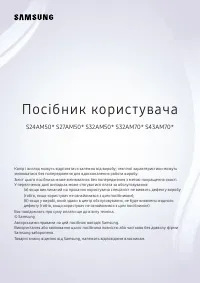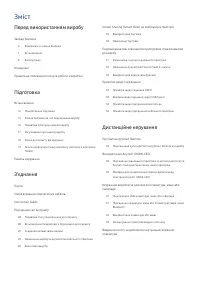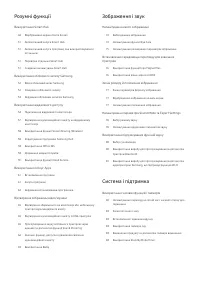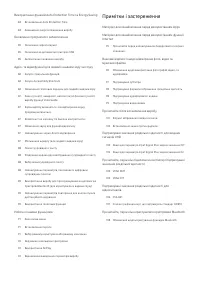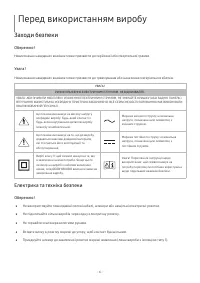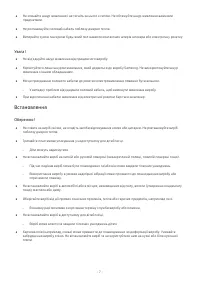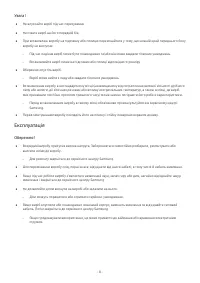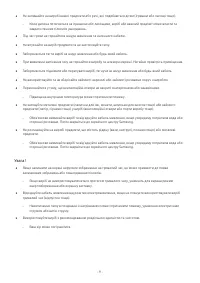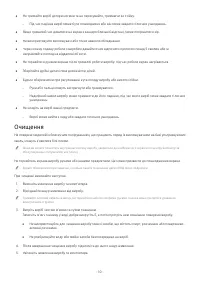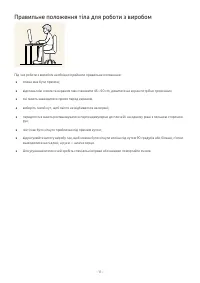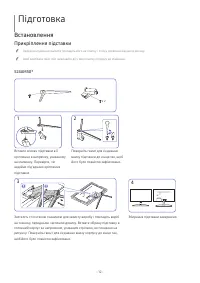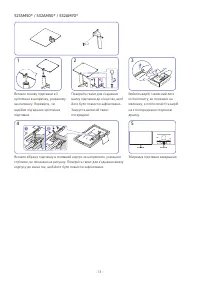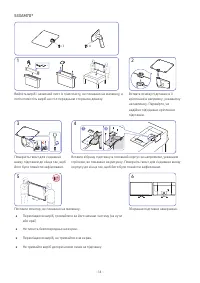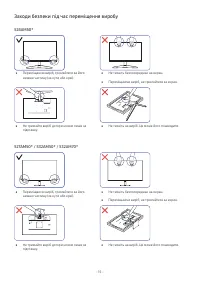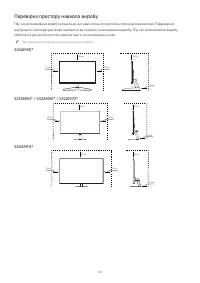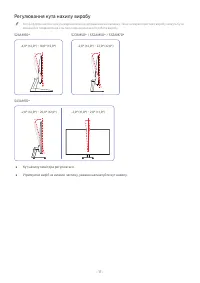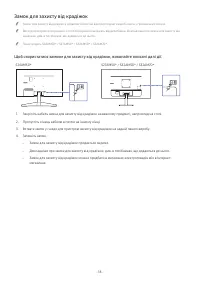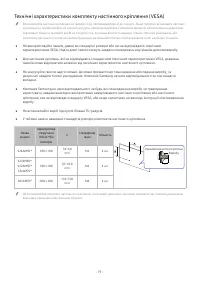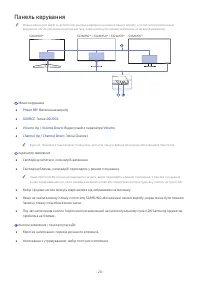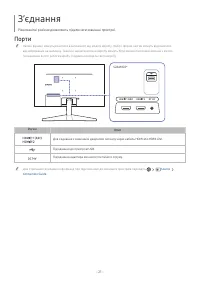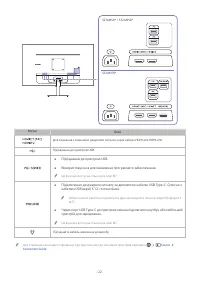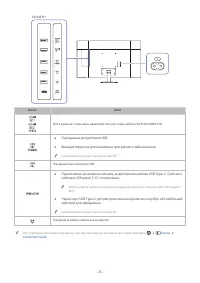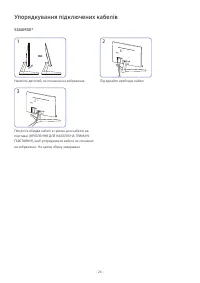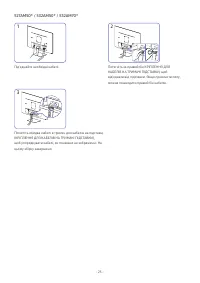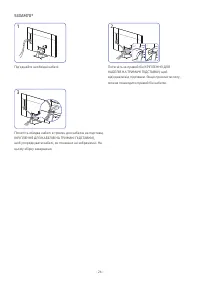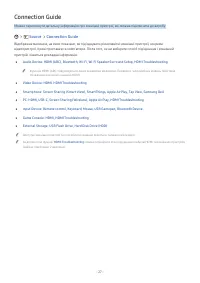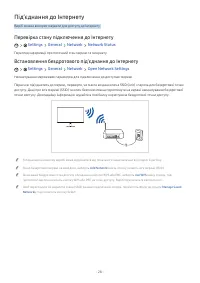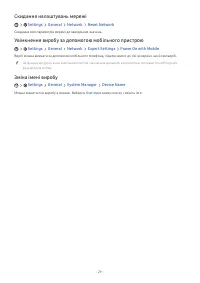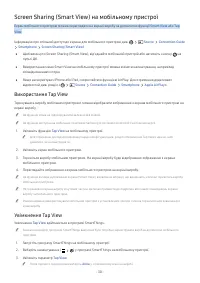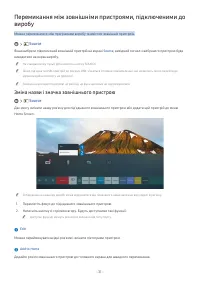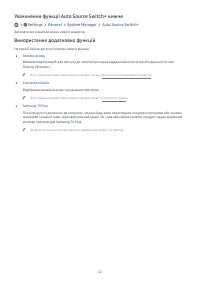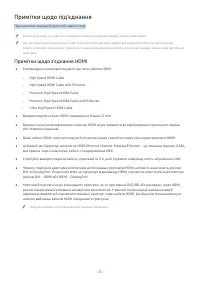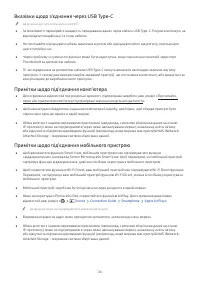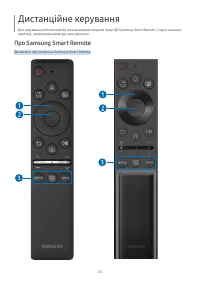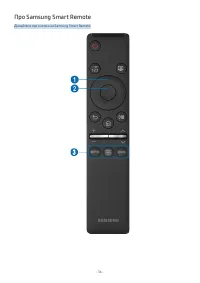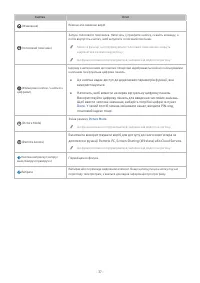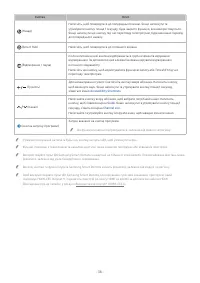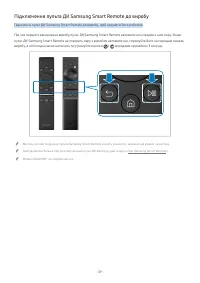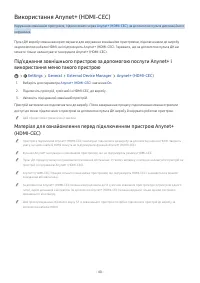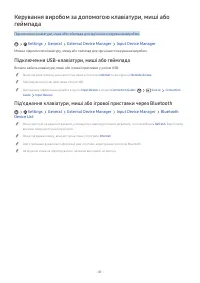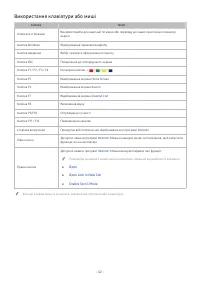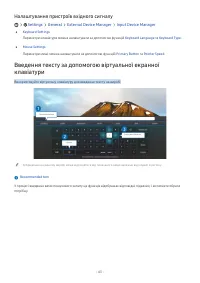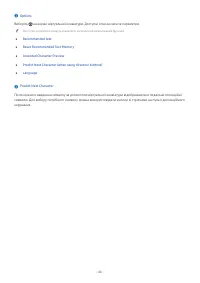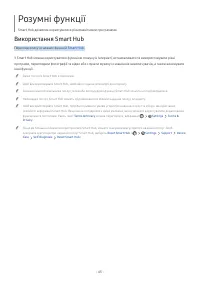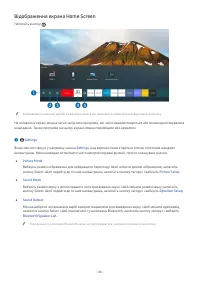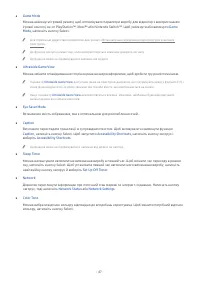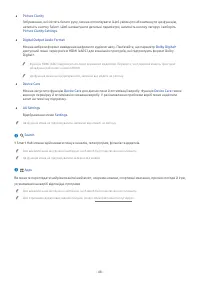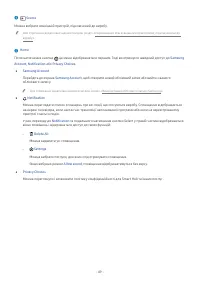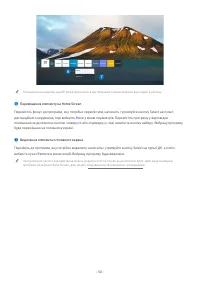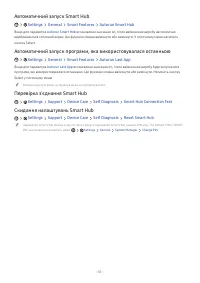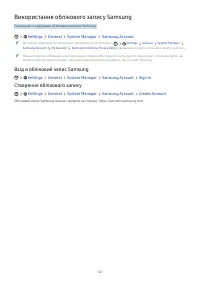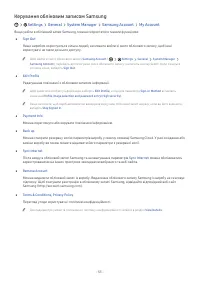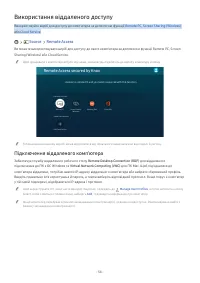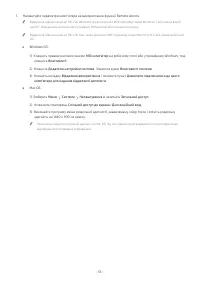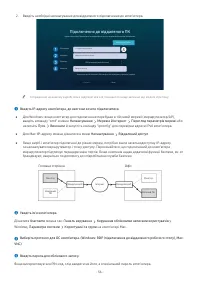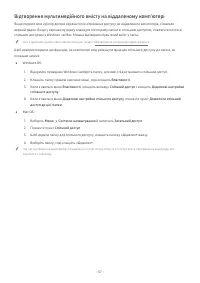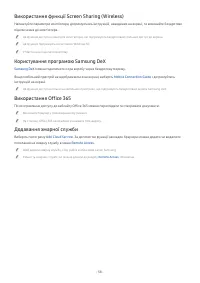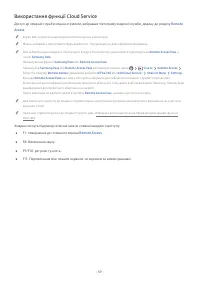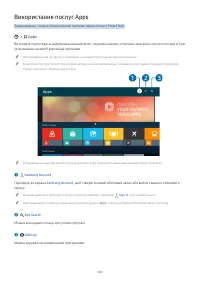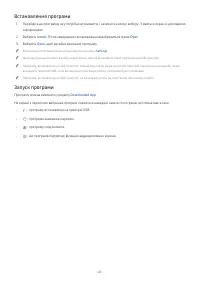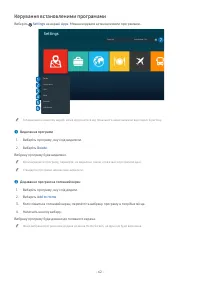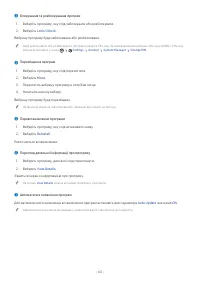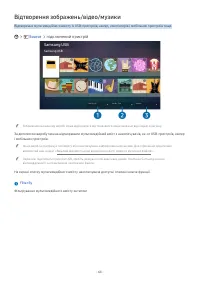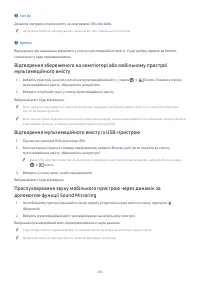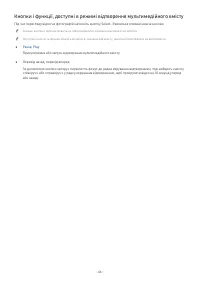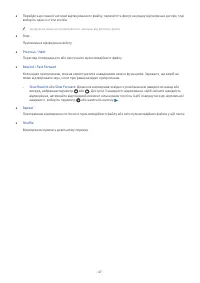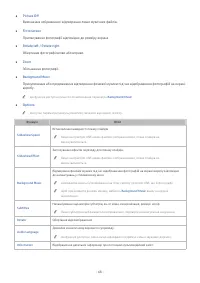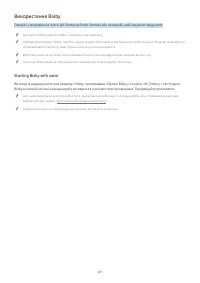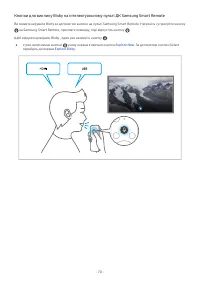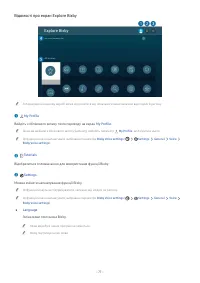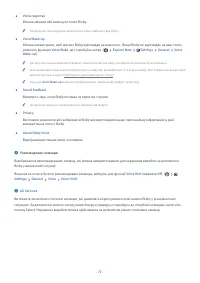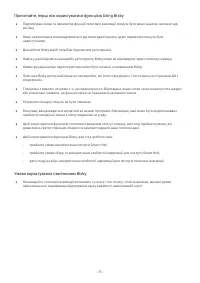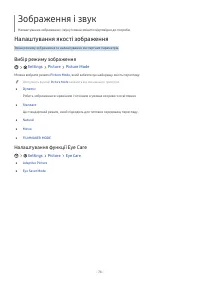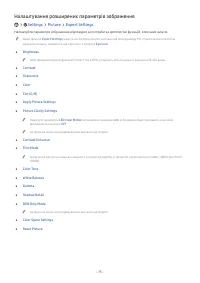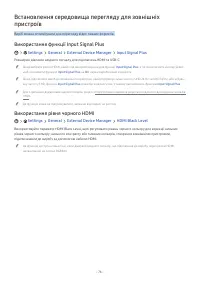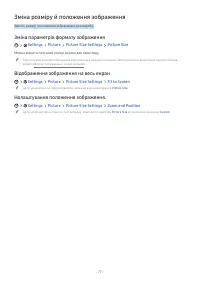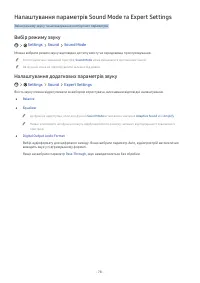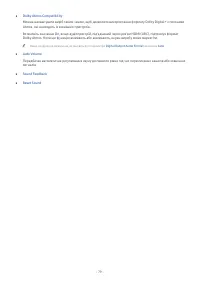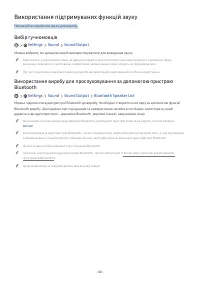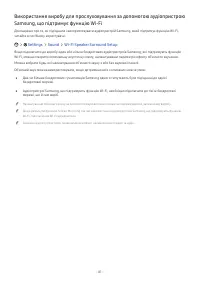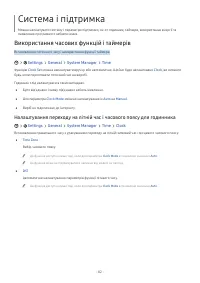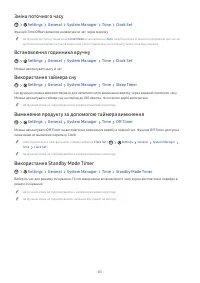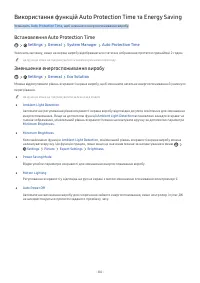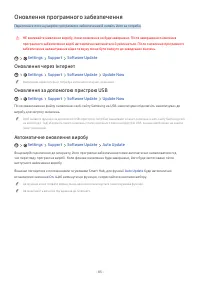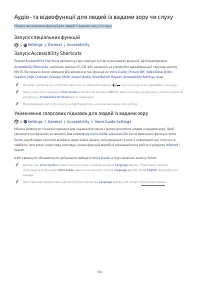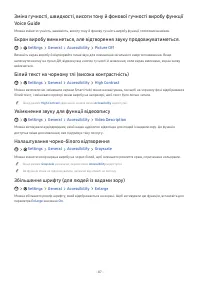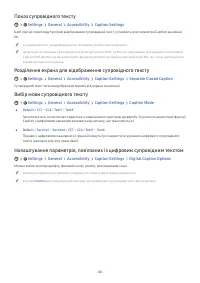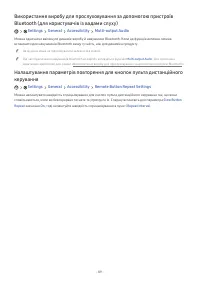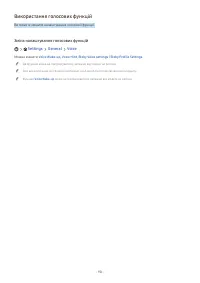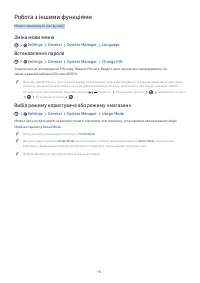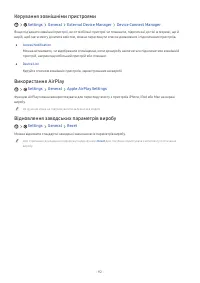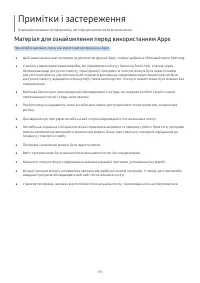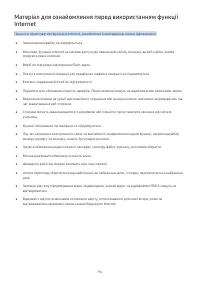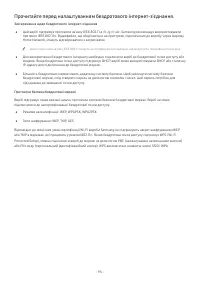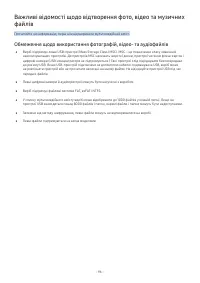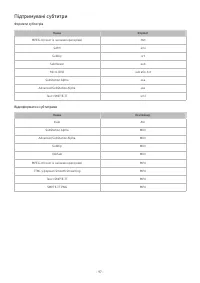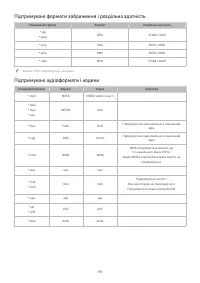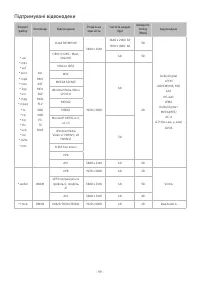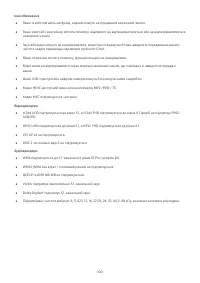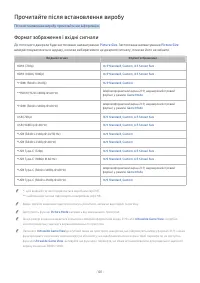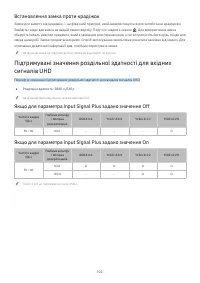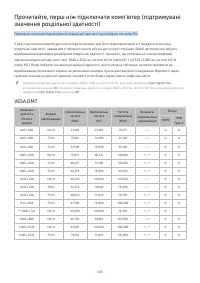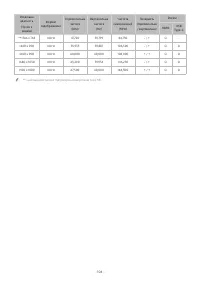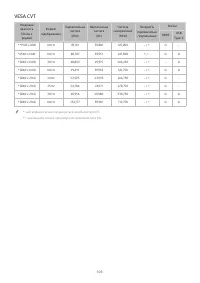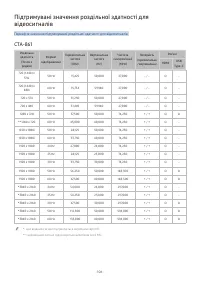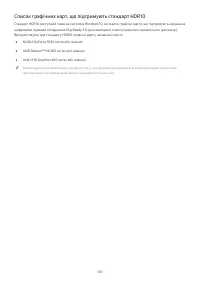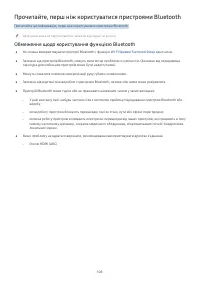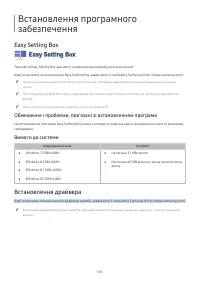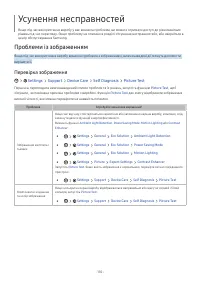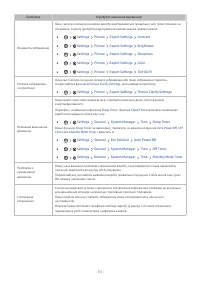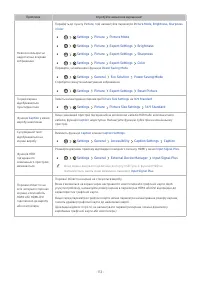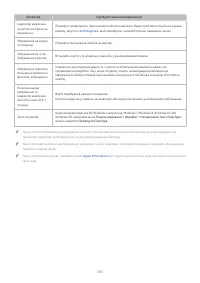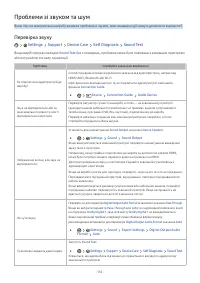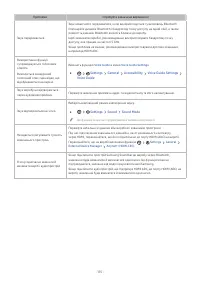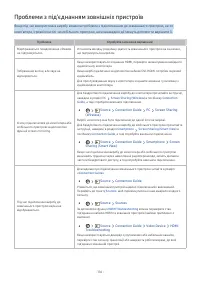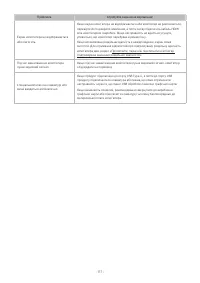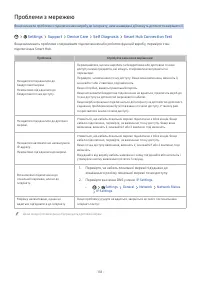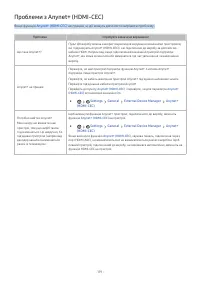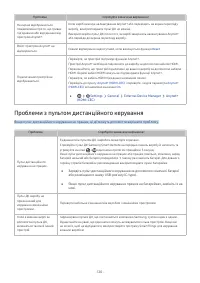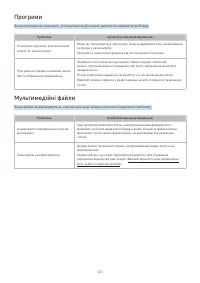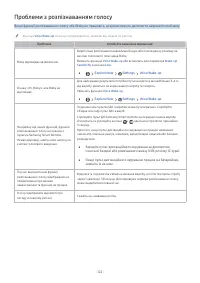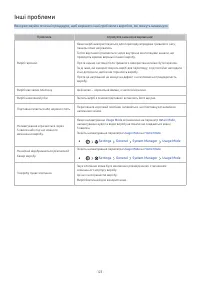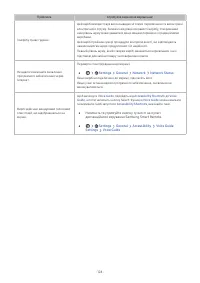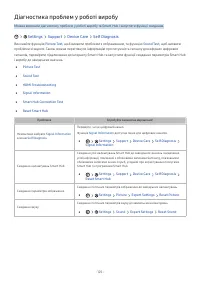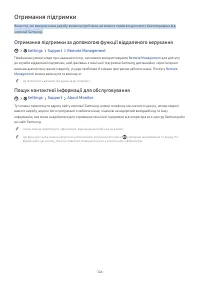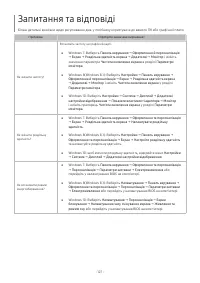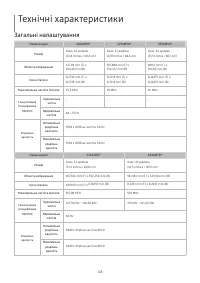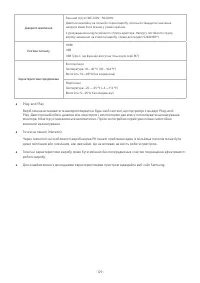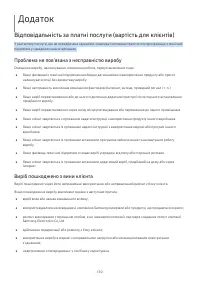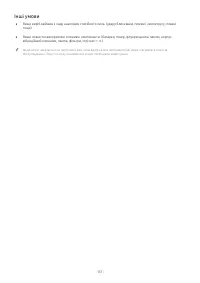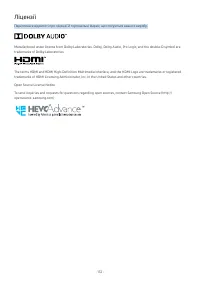Мониторы SAMSUNG S32AM700UI (LS32AM700UIXUA) - инструкция пользователя по применению, эксплуатации и установке на русском языке. Мы надеемся, она поможет вам решить возникшие у вас вопросы при эксплуатации техники.
Если остались вопросы, задайте их в комментариях после инструкции.
"Загружаем инструкцию", означает, что нужно подождать пока файл загрузится и можно будет его читать онлайн. Некоторые инструкции очень большие и время их появления зависит от вашей скорости интернета.
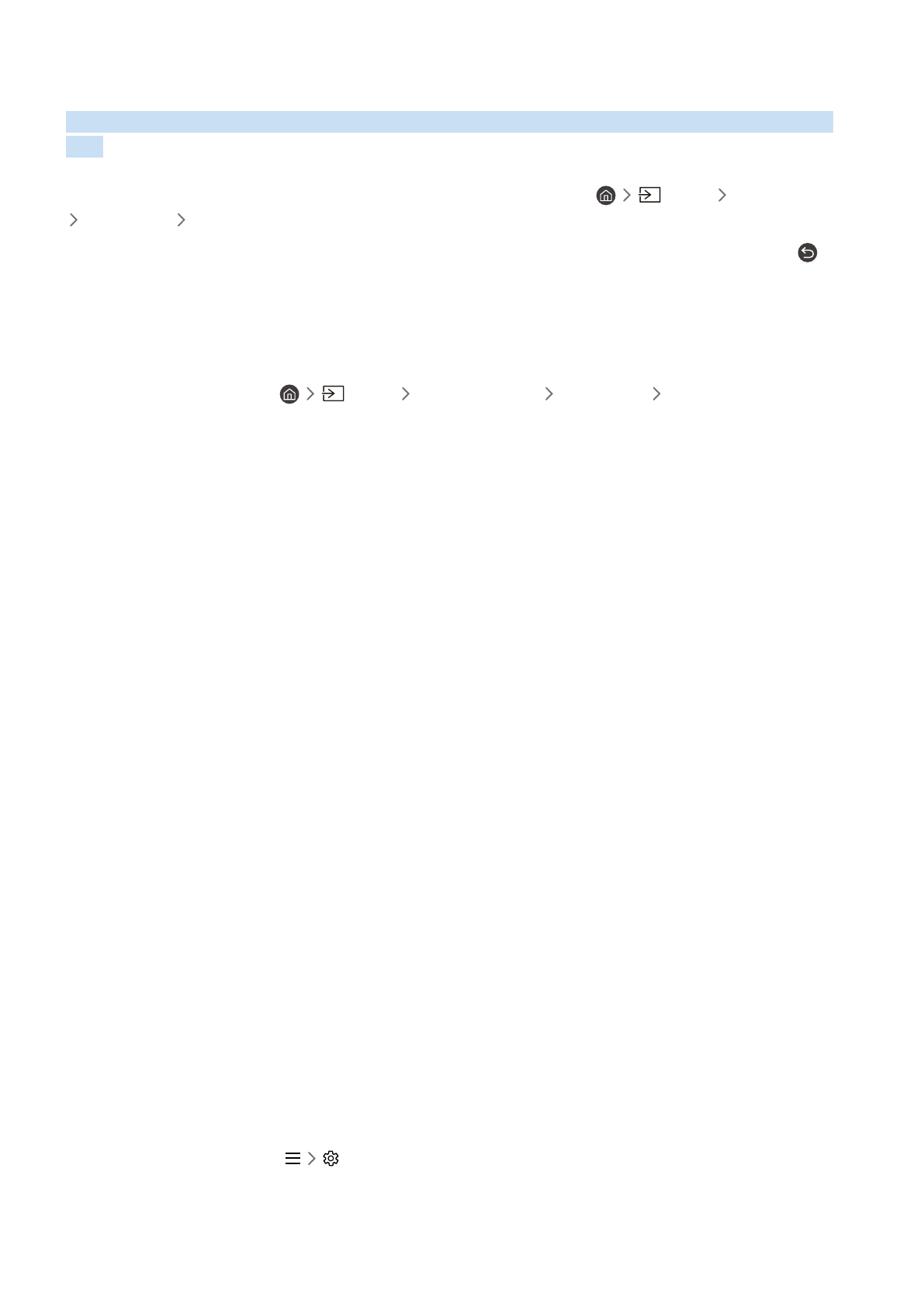
- 30 -
Screen Sharing (Smart View) на мобільному пристрої
Екран мобільного пристрою можна переглядати на екрані виробу за допомогою функції
Smart View
або
Tap
View
.
Інформацію про спільний доступ до екрана для мобільного пристрою див.
Source
Connection Guide
Smartphone
Screen Sharing (Smart View)
.
●
Щоб вимкнути Screen Sharing (Smart View), від’єднайте мобільний пристрій або натисніть кнопку на
пульті ДК.
●
Використання меню Smart View на мобільному пристрої можна змінити налаштування, наприклад
співвідношенням сторін.
●
Якщо ви користувач iPhone або iPad, скористайтеся функцією AirPlay. Для отримання додаткових
відомостей див. розділ «
Source
Connection Guide
Smartphone
Apple AirPlay
».
Використання Tap View
Торкнувшись виробу мобільним пристроєм, можна відобразити зображення з екрана мобільного пристрою на
екрані виробу.
"
Ця функція може не підтримуватися залежно від моделі.
"
Ця функція доступна на мобільних пристроях Samsung із системою Android 8.1 чи пізнішої версії.
1. Увімкніть функцію
Tap View
на мобільному пристрої.
"
Для отримання докладної інформації щодо конфігурації див. розділ «Увімкнення Tap View» нижче, щоб
дізнатися, як налаштовувати.
2. Увімкніть екран мобільного пристрою.
3. Торкніться виробу мобільним пристроєм. На екрані виробу буде відображено зображення з екрана
мобільного пристрою.
4. Переглядайте зображення з екрана мобільного пристрою на екрані виробу.
"
Ця функція активує дублювання екрана (Smart View), виявляючи вібрації, що виникають, коли ви торкаєтесь виробу
мобільним пристроєм.
"
Не торкайтеся екрана виробу й кутових частин. Це може призвести до подряпин або інших пошкоджень екрана
виробу чи мобільного пристрою.
"
Рекомендовано використовувати мобільний пристрій з установленим чохлом і злегка торкатися ним зовнішнього
краю виробу.
Увімкнення Tap View
Увімкнення
Tap View
здійснюється в програмі SmartThings.
"
Залежно від версії програми SmartThings вам може бути потрібно зареєструвати виріб за допомогою мобільного
пристрою.
1. Запустіть програму SmartThings на мобільному пристрої.
2. Виберіть налаштування ( ) у програмі SmartThings на мобільному пристрої.
3. Увімкніть параметр
Tap View
.
"
Після першого підключення виберіть
Allow
у спливаючому вікні на виробі.
Характеристики
Остались вопросы?Не нашли свой ответ в руководстве или возникли другие проблемы? Задайте свой вопрос в форме ниже с подробным описанием вашей ситуации, чтобы другие люди и специалисты смогли дать на него ответ. Если вы знаете как решить проблему другого человека, пожалуйста, подскажите ему :)